삼성 노트북 boot 부팅 에러 해결하기 CMOS 변경
요즘 사용하는 노트북들은 에러가 잘 나지 않는 편이지만 오래 사용을 하고 있거나 아이들 학습을 위해서 계속 사용을 하고 있는 노트북의 경우에는 문제 발생이 자주 됩니다.
그중에 한 가지가 boot 에러인데요.
잘 사용을 하고 있다가도 갑작스럽게 부팅이 되지 않아요.
오래 사용된 노트북은 내부 배터리가 충전을 거의 하지 못하는 경우가 많아서 전원 연결을 계속해주면서 사용을 하게 되는데 아이들이 사용하고 노트북을 끄지 않은 상태에서 덮어 놓고 전원을 빼버리면 이런 현상이 자주 생기는 것 같습니다.
저희 집에 있는 삼성노트북의 경우 위와 같이 아이가 영어학습을 하고 나서 노트북 화면을 그냥 닫아 버리고 급하게 나가면서 전원 코드를 뽑으면 같은 현상이 일어납니다.
일반적으로는 내부 배터리에 인해서 화면이 절전모드로 들어가면서 최소전원으로 대기를 하게 되는데 그렇지 되지 않는 것 같네요.

위와 같이 all boot options are tried. 라고 메시지가 나오고 나서 F4를 눌러서 사시 하라고 합니다.
삼성 노트북은 CMOS에 접근을 하기 위해서는 노트북을 끄고 나서 키면서 F2를 연속으로 계속 눌러 주시면 되는데요.

잘 안되시면 위에 있는 화면에서 F4를 계속 눌러도 CMOS 화면에 들어갈 수가 있더군요.
저 화면이 나온다는 것은 노트북을 새로 구입을 생각해 봐야 된다는 것이기도 합니다.
그렇지만 아이들이 사용을 하는 것이라 그렇게 좋은 것은 필요 없으므로 최대한 사용을 하기 위해서 해결을 해 봅시다.

먼저 CMOS에 접급이 되셨다면 위와 같은 화면이 나타나게 됩니다.
시스템상에 문제가 되는 부분은 없는 것 같습니다.
CPU나 RAM도 잘 잡고 있으니까요.
가지고 있는 삼성노트북은 I5 3세대 CPU를 사용을 하고 있고 내부 RAM은 8GB을 사용을 하고 있네요.

CMOS 상부에 보시면 카테고리 중에 BOOT라고 나와 있는 부분이 있습니다.
이걸 클릭을 해 주면 몇가지 BOOT 관련해서 나오는데요.

그중에 Secure Boot를 눌러 주시고 선택을 Enabled에서 Disabled로 변경을 해주세요.
이렇게 변경을 해야 다른 boot 모드가 나오게 됩니다.

변경을 하셨다면 아래 쪽에 os mode를 선택을 할 수 있게 나오게 됩니다.
그중에 CSM and UEFI OS 모드를 선택을 하시기 바랍니다.
UEFI OS를 클릭을 해도 된다고 알고 있는데요.
실제 클릭을 해보면 부팅이 제대로 되지 않는 경우가 있더라구요.
그러니까 CSM and UEFI OS 모드를 선택을 하시기 바랍니다.
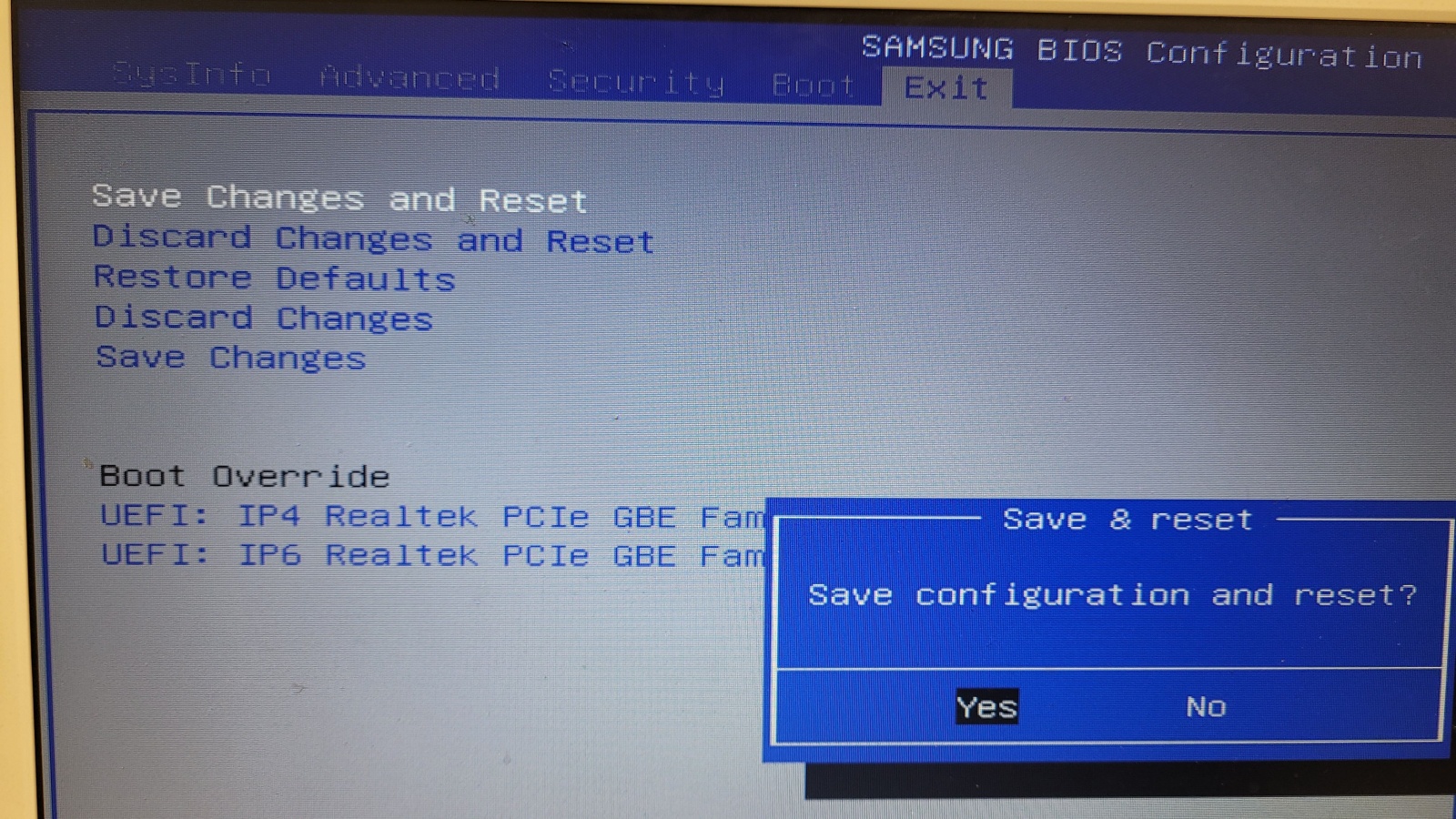
그런다면 관련 변경 사항을 저장을 하고 나가야 됩니다.
SAVE 하고 나갈수 있도록 확인을 하세요.

그럼 잘 부팅이 되는 것을 보실 수가 있습니다.
그런데 이것도 오래 갈수 있을지는 장담을 할 수는 없어요.
마찬가지로 며칠을 잘 사용을 하더라도 또 같은 일이 반복이 되는 경우가 상당히 많거든요.
위와 같이 갑작스럽게 부팅이 되지 않는 삼성노트북이 있으시면 위와 같은 방법으로 해 보시기 바랍니다.
'블로그관련글 및 생활정보' 카테고리의 다른 글
| 파테크 PD-H4300 헤어드라이기 추천 할까? (1) | 2022.10.29 |
|---|---|
| 다이소 usb 유선 키보드 가성비 키보드 장점 단점 (0) | 2022.10.24 |
| 개인통관고유부호 발급 간단하게 모바일 신청 방법 (5) | 2022.10.10 |
| 한국 공항공사 주민 전기료 지원사업 신청 방법 항공기 소음대책지역 (0) | 2022.10.09 |
| 뮤직카우 저작권료 정산 9월 마이뮤카 도착 음악저작권 (0) | 2022.10.05 |




댓글